4月2024更新:使用我们的优化工具停止收到错误消息并减慢您的系统速度。 立即获取 此链接
- 下载并安装 修复工具在这里。
- 让它扫描你的电脑。
- 然后该工具将 修理你的电脑.
您可能知道很多网站都可以找到公共IP地址。 我们非常了解如何通过访问那些站点来获得公共IP地址。 那是因为它非常简单。 但是,使用PowerShell获取公共IP地址确实很有趣。 是的,使用简单的命令,您可以找到正在使用的计算机的公共IP地址。
我们大多数人都知道,可以通过执行简单的命令来知道系统IP地址。 对于Windows计算机,您可以运行ipconfig;对于Linux,这是ifconfig命令。 如果您通过ISP进行互联网连接,则系统通常位于路由器或调制解调器后面。 使用路由器的管理页面,您始终可以找到您的公共IP地址。 您需要连接到路由器并检查配置。
2024年XNUMX月更新:
您现在可以使用此工具来防止 PC 问题,例如保护您免受文件丢失和恶意软件的侵害。 此外,它是优化计算机以获得最大性能的好方法。 该程序可轻松修复 Windows 系统上可能发生的常见错误 - 当您拥有触手可及的完美解决方案时,无需进行数小时的故障排除:
- 步骤1: 下载PC修复和优化工具 (Windows 10,8,7,XP,Vista - Microsoft金牌认证)。
- 步骤2:点击“开始扫描“找到可能导致PC问题的Windows注册表问题。
- 步骤3:点击“全部修复“解决所有问题。
如何在Windows 10中使用PowerShell获取公共IP地址
要查找您的外部IP地址,您可以使用任何在线服务。 您可以从外部获取数据 PowerShell的 网页使用Invoke-WebRequest cmdlet。
您可以扫描任何流行站点的页面以检查外部IP地址,但是使用仅包含IP地址(纯文本格式)的服务会更容易。
您可以使用以下站点:
- http://ipinfo.io/ip
- http://ifconfig.me/ip
- http://icanhazip.com
- http://ident.me
- http://smart-ip.net/myip
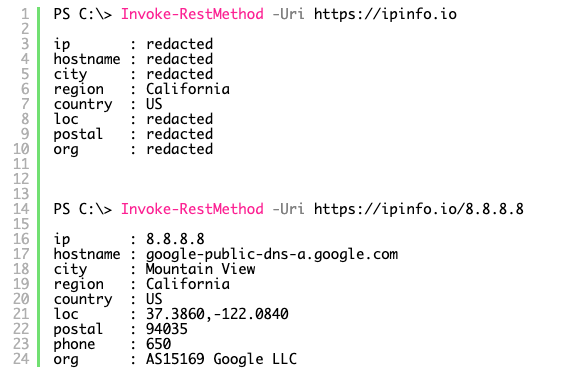
例如,要查找您要用来访问Internet的当前外部IP地址,请打开PowerShell控制台并运行以下命令:
(调用WebRequest -uri“ http://ifconfig.me/ip”)。内容
如您所见,该命令设法将连接来自的外部IP地址返回给PoSh控制台。
或者,您甚至可以获取GeoIP数据(例如国家/地区,城市,区域和GPS坐标)。
Invoke-RestMethod -Uri('http://ipinfo.io/'+(Invoke-WebRequest -uri“ http://ifconfig.me/ip”)。内容

您必须了解,在大多数情况下,生成的IP不会是计算机的真正静态“白色” IP。 在大多数情况下,它将是路由器的外部IP地址(如果使用NAT),提供商提供的动态IP地址或代理服务器地址。
结论
在上面的快照中,您可以查看与您的Internet连接相对应的所有详细信息,例如城市,区域,时区,组织等。
我希望本教程也可以帮助您找到IP地址以及其他详细信息。 如果您仍然有任何疑问,可以发表有关本文的评论。
https://thesysadminchannel.com/find-your-public-ip-address-using-powershell/
专家提示: 如果这些方法都不起作用,此修复工具会扫描存储库并替换损坏或丢失的文件。 在问题是由于系统损坏引起的大多数情况下,它都能很好地工作。 该工具还将优化您的系统以最大限度地提高性能。 它可以通过以下方式下载 点击这里

CCNA,Web开发人员,PC疑难解答
我是计算机爱好者和实践IT专业人员。 我在计算机编程,硬件故障排除和维修方面拥有多年的经验。 我专注于Web开发和数据库设计。 我还拥有网络设计和故障排除的CCNA认证。

